Preleťte takmer akúkoľvek slávnu budovu v aplikácii Google Earth 4 s zapnutou 3D vrstvou a budete odmenení presnými zobrazeniami texturovanými v tehál, sklo a kameň. Tieto modely boli vytvorené v aplikácii Google SketchUp, mnohé z nich boli členmi modelovacej komunity. Ak sa cítite ako Frank Gehry alebo Frank Lloyd Wright, aj vaše modely môžu dotvárať krajinu v aplikácii Google Earth. Tu sú tri spôsoby, ako sa vám môžu objaviť vaše šikovné konštrukcie.
Nezabudnite si tiež pozrieť, ako nová funkcia Fotografická zhoda Google Sketchup umožňuje rýchlejšie vytvárať modely. Pre ukážku všetkého, čo služba Google Earth 4 ponúka, naladiť sa na video Nehy Tiwariho.
Metóda 1: Publikovanie do aplikácie Google Earth

Ak máte účet Google, môžete pomocou rozhrania Google SketchUp nahrať presný model štruktúry reálneho sveta. Po dokončení dokončeného modelu zvoľte v ponuke Súbor možnosť 3D objektov a kliknite na položku Zdieľať model. Po prihlásení do spoločnosti Google budete môcť označiť váš model oficiálnym menom, popisom a miestom. Ak sa model zhoduje s pokynmi na odosielanie spoločnosti Google, môžete vybrať políčko Pripravené pre aplikáciu Google Earth a odovzdať obrázok na posúdenie.
Metóda 2: Zverejnite svoju vlastnú súkromnú zem
Možno nechcete publikovať svoj diel, aby ho všetci mohli vidieť. Ak je váš vývoj modelom vášho domu snov alebo príkladom na demonštráciu zónového problému, nesnažíte sa neustále prispievať k aplikácii Google Earth. Stále však stojí za to vidieť vašu štruktúru posadenú na teréne v "reálnom svete". Na tento účel môžu používatelia publikovať akýkoľvek model do svojej lokálnej verzie aplikácie Google Earth, a to aj pomocou služby Google SketchUp.

Keď je váš model pripravený, spustite aplikáciu Google Earth a presuňte sa na miesto, kde ju chcete umiestniť. Je dôležité, aby ste zobrazili terén priamo nad hlavou, inak váš model nebude správne importovať. Priblížte sa k povrchu a prepnite späť na SketchUp.
V aplikácii SketchUp vyberte tlačidlo na paneli nástrojov, ktoré vyzerá ako zemegule so žltou šípkou na tvári. Tým sa importuje snímka vybraného terénu z aplikácie Google Earth. Kliknite na tlačidlo "Toggle terrain" (vyzerá to ako plochý list papiera) a obiehajte svoj model, aby ste sa uistili, že je v súlade s topografiou. Po vykonaní akýchkoľvek úprav (možno budete musieť zdvihnúť alebo znížiť štruktúru), kliknite na tlačidlo na paneli s nástrojmi na zemeguli s oranžovou šípkou. Tento model umiestnite do verzie aplikácie Google Earth.
Vaša štruktúra sa automaticky načíta ako "dočasné miesto", ktoré môžete premenovať a potom ju uložiť presunutím na "Moje miesta" na ľavom bočnom paneli. Vaša horská kaviareň v reálnom svete ešte nemusí existovať, ale vo vašej verzii tejto aplikácie môže žiť navždy.
Metóda 3: Zverejnite prostredníctvom Galérie 3D

Povedzme, že vaša štruktúra je plnohodnotným umeleckým vykreslením teraz zničeného hradu alebo fajčiarskeho futuristického stolného lampa. Vaša práca nie je realistická replika pre aplikáciu Google Earth, ale je príliš skvelé, aby ste ju nedali zdieľať. Budete ju chcieť zverejniť v Galérii 3D - úložisku doplnkových položiek, ako sú tabuľky a lampy, ako aj plnohodnotné stavby, ako sú štadióny, známe budovy a domy. Ktokoľvek môže importovať prvky z Galérie 3D do návrhov alebo exportovať výtvory pre verejné použitie.
Pridanie modelu do Galérie 3D je jednoduché. Odovzdajte ho podľa rovnakých krokov ako v predchádzajúcej metóde 1, ale nezačiarknite políčko Pripravené pre aplikáciu Google Earth.

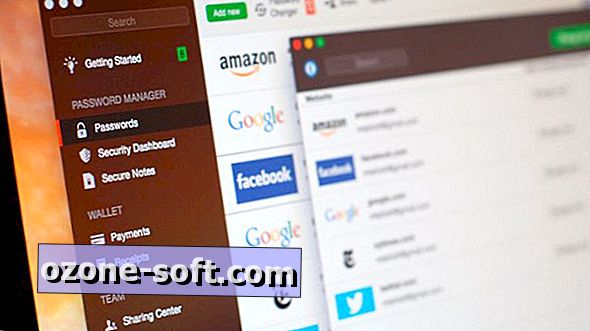
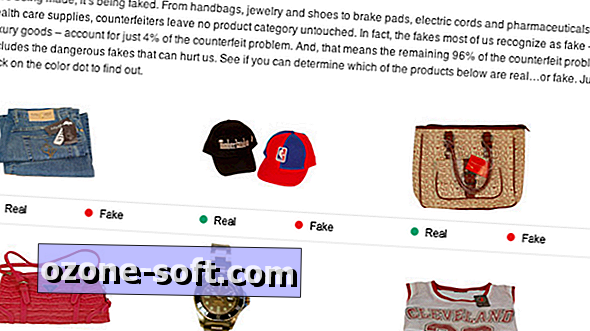










Zanechajte Svoj Komentár